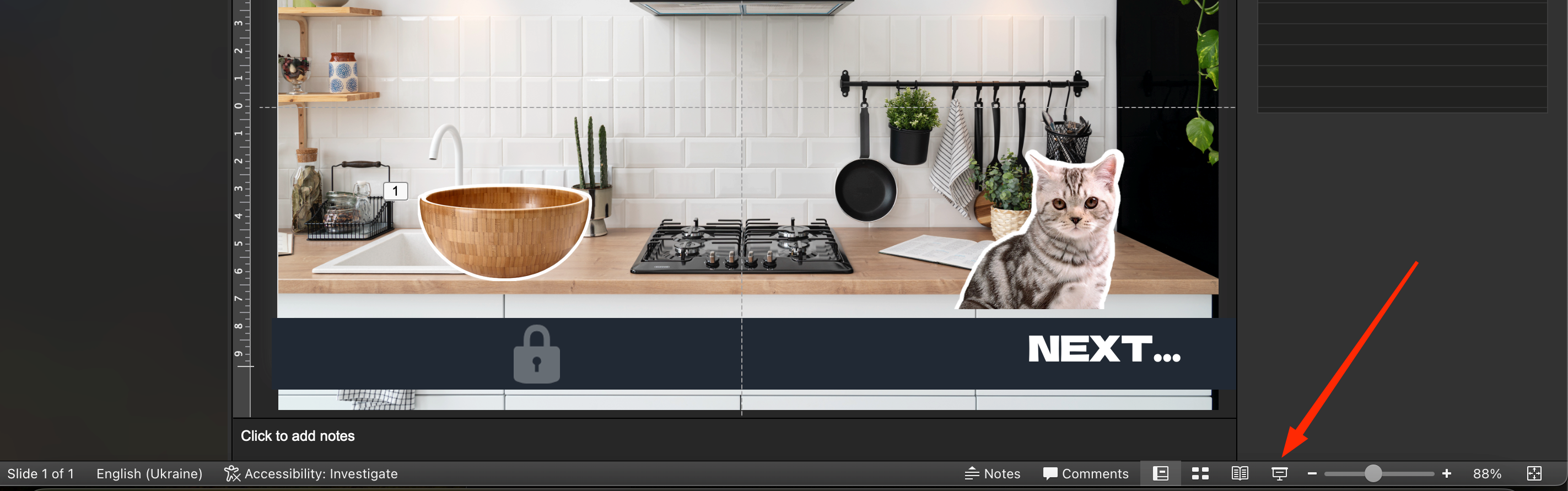Vedėjo režimas - tai puikus būdas išplėsti "PowerPoint" prezentacijos funkcijas ir padaryti taip, kad dalyviai matytų tik skaidres ir vedėjo pastabas kiekvienoje skaidrėje. Tai standartinė priemonė, kurią lengva pritaikyti keliais spustelėjimais.
Kaip prezentacijoje įjungti prezentacijos režimą
Yra du "PowerPoint" prezentacijos rodymo naudojant bendrojo naudojimo ekraną būdai:
Jei naudojate vieną monitorių, turite laikytis šio principo:
- Atidarykite projektą.
- Meniu "Skaidrių rodymas" ir lange "Monitoriai" spustelėkite varnelę prie parinkties "Prezentacijos režimas".
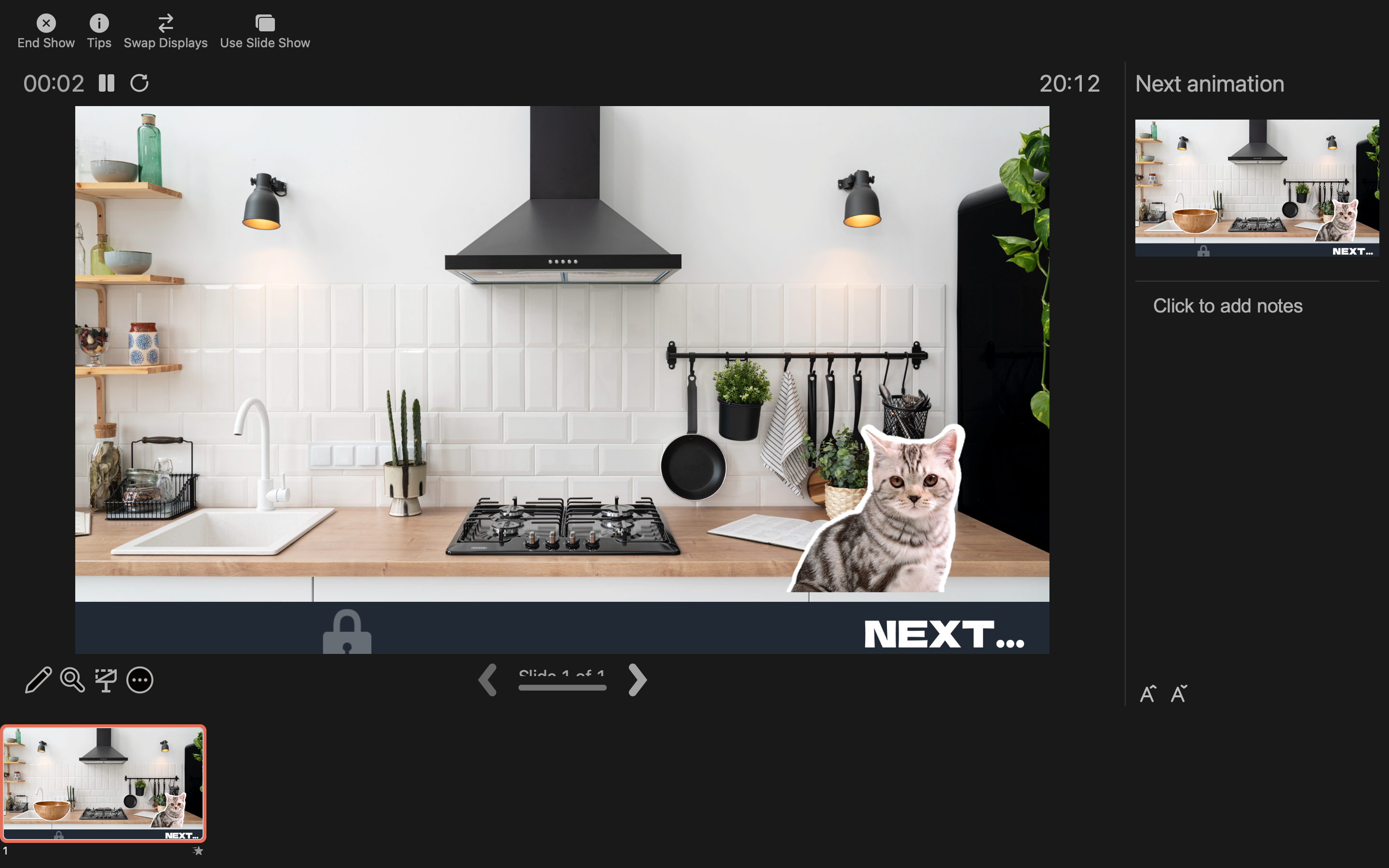
- Pradėkite skaidrių peržiūrą spustelėdami mygtuką "Nuo pradžios". Kairiajame kampe yra 3 taškų klavišas, kuriuo atidaroma parinktis "Show Presenter Mode" (rodyti vedėjo režimu).
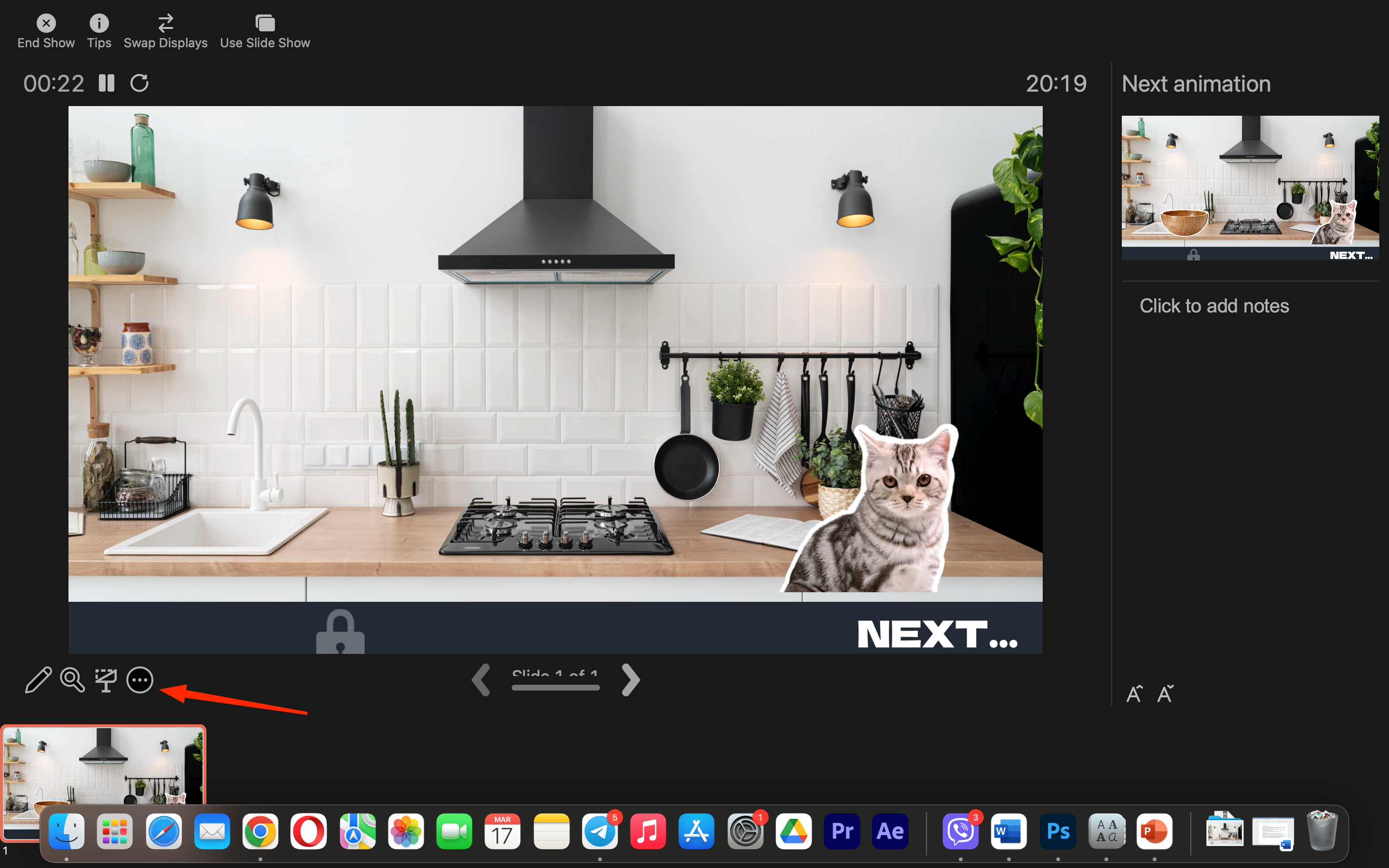
Verta spustelėti Alt + Tab klavišus, kad būtų rodomas įvykių kambarys. Taip pat galite spustelėti tris taškus ir rasti parinktį "Rodyti užduočių juostą".
Tinklaraščio lange raskite klavišą "Rodyti ekraną" ir suaktyvinkite ekraną "Langas". Tada spustelėkite projekto piktogramą, išskleistą į visą ekraną.
Po to turėtumėte grįžti į ankstesnę formą su vedėjo nustatymais. Galėsite pasirinkti rodymo formatą.
Pradėkite demonstraciją per visą ekraną
Skaidrių rodymą galite paleisti užvesdami pelės žymeklį ant ekrano apačioje esančio mygtuko.
Taip pat galite naudoti šiuos sparčiuosius klavišus:
- F5. Paspaudus klavišą F5, skaidrių demonstravimas bus pradėtas nuo pradinės skaidrės.
2. Shift + F5. O jei norite pradėti projektą nuo konkrečios skaidrės, yra speciali kombinacija Shift + F5.
Jei norite išoriniame ekrane paleisti tik projekto turinį, o užrašų knygelėje matyti pastabas ir svarbią informaciją, galite naudoti specialų mygtuką: "B"
Ekranas patamsės. Norėdami grąžinti skaidrių rodymą į ankstesnį režimą, turite dar kartą spustelėti "B" arba kitą klavišą. Išorinis monitorius ir projektorius bus įjungti, o informacija iš nešiojamojo kompiuterio toliau tekės. Jei jus domina ne juodas, o baltas ekranas, reikia spustelėti mygtuką "W".
Ką daryti, jei "PowerPoint" demonstruojama skaidrių peržiūra neveikia
Kartais kyla problemų, kai demonstravimo režimas neveikia taip, kaip turėtų. Pavyzdžiui, dalyviai mato tik pradinę skaidrę, kai paspaudžiate kitas skaidres.
Yra keletas būdų, kaip tai išspręsti:
- Pirmoji galimybė apima demonstravimo parametrų keitimą. Norėdami tai padaryti, atidarykite projektą ir spustelėkite , kad paleistumėte pristatymą.
2. Tada turėtumėte perjungti į vedėjo režimą. Apatiniame kairiajame kampe yra mygtukas "Rodyti prezentacijos režimą". Jei naudojami du ekranai, režimas įjungiamas automatiškai.
3. Viršuje yra "Ekrano nustatymai" ir mygtukas "Dubliuoti pristatymą".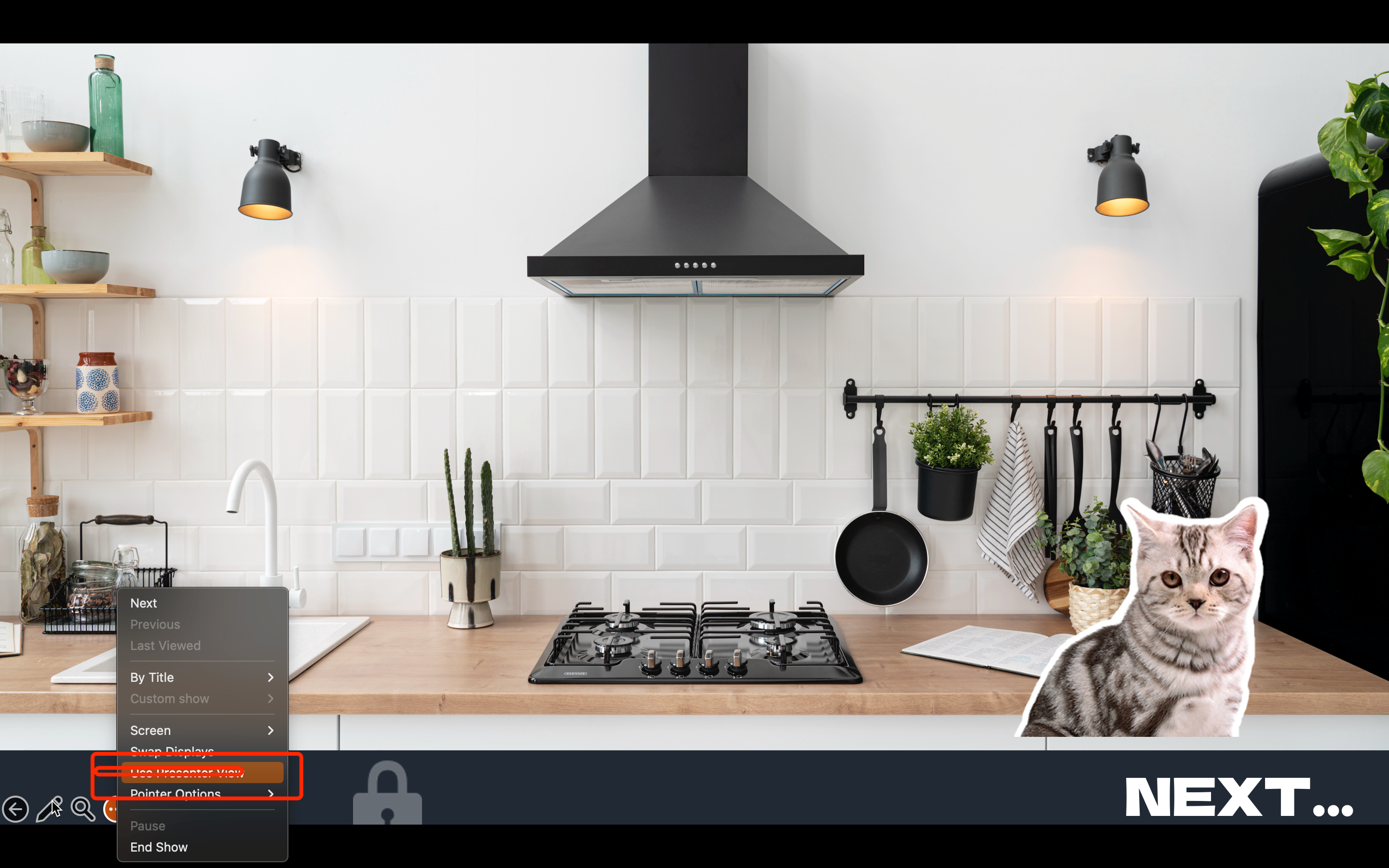
Antruoju atveju reikia pakeisti prezentacijos nustatymus atidarant skyrių "Skaidrių rodymas" - "Skaidrių rodymo nustatymai".
Skyriuje "Skaidrių rodymas" raskite elementą "Vartotojo valdomas" ir spustelėkite Gerai.